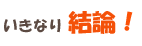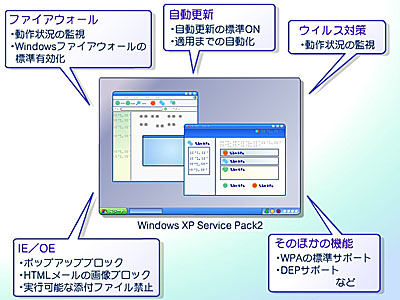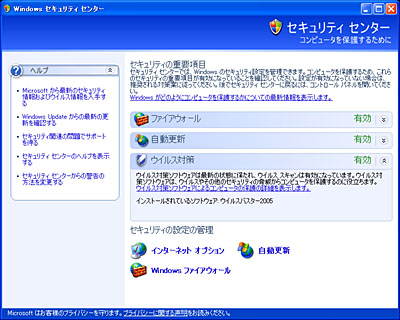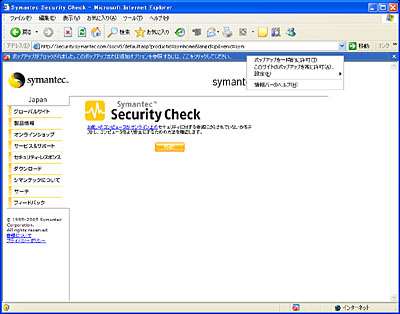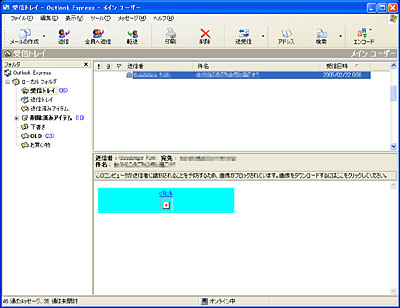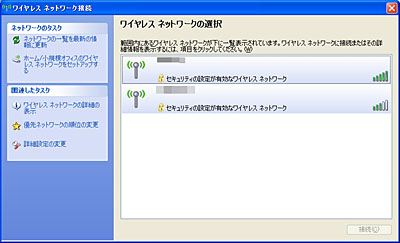|
|||||||||||||||||||||||||||||
第39回:Windows XP SP2って何が違うの? |
|||||||||||||||||||||||||||||
|
Windows XP SP2は、従来のWindows XPと何が違うのでしょうか? 追加された機能について、あらためて見てみましょう。
■ セキュリティに対するユーザーの意識を変化させたSP2 パソコンのセキュリティ対策に対する意識は、ユーザーによって大きな開きがあります。ウイルスや不正アクセスなどの被害に備えて対策をしているユーザーもいれば、「ウイルスは怖いけど、盗まれて困る情報はないから」といったように一部の対策をしていなかったり、そもそもどのような危険があり、どんな対策をすればいいのかがよくわからないというユーザーもいるでしょう。もちろん、ウイルスや不正アクセスの被害に遭っても、そのユーザーだけが被害を受けるだけであれば、極端な話、対策をしないのも自由と言えるかもしれません。しかし、現在のウイルスや不正アクセスによる被害は、特定の1人だけで完結するようなものではありません。感染したウイルスがインターネットを介してほかの人に広がったり、不正アクセスの踏み台にされて第三者が被害を受けるなど、セキュリティ対策が十分でないことがほかのユーザーに大きな迷惑をかけることになります。もはや、セキュリティ対策はユーザーの責任とも言えるでしょう。 そこで、マイクロソフトが打ち出した対策が、SP2によるセキュリティ機能の強化です。OSがセキュリティ状況を監視し、セキュリティが不十分な場合に警告を表示する、ユーザーの操作ミスを未然に防止するといった対策をOS側で行なうようになりました。
■ セキュリティセンターで対策状況を監視 具体的には、セキュリティセンターで「自動更新」「ファイアウォール」「ウイルス対策」という3つの項目が対策されているかを監視します。ウイルス対策ソフトがインストールされていない、定義ファイルが古いといった場合には右下にバルーンで警告を表示し、ユーザーに対策を求めます。
これまでのWindows XPにも、自動更新やWindowsファイアウォールといった機能は搭載されていましたが、SP2の自動更新はダウンロードだけでなくインストールまでが行われるように標準設定が改められています。また、Windowsファイアウォールも手動で設定が必要でしたが、これも標準で自動的に有効にされるようになりました。 自動更新やファイアウォール、サードパーティ製のウイルス対策ソフトなど、セキュリティを確保するための方法はこれまでにも用意されていました。Windows XP SP2では、単に方法を用意するだけでなく、半ば強制的に機能を有効にすることで、前述したようにセキュリティ対策をしていないユーザーに対策の必要性を説明するなど、具体的な対策方法を知ることができるようになりました。 SP2が正式にリリースされてからすでに数カ月が経過したため、SP2を導入したユーザーであれば一度くらいはセキュリティセンターの画面を見たことがあるかもしれません。この機会にコントロールパネルからセキュリティセンターを起動し、改めて対策状況を確認してみるといいでしょう。 ■ IEやOEの設定もより安全に変更 このほか、Internet ExplorerやOutlook Expressのセキュリティ機能も強化されました。たとえば、Internet Explorerでは、ポップアップウィンドウの表示やActive Xコントロールのインストール時には、情報バーによってそのことをユーザーに通知し、表示しようとしているサイトが信頼できるものであるかどうかを確認するように求めます。これにより、悪質なサイトで不正なスクリプトが実行されたり、ホームページを見ただけで感染するようなウイルスをある程度防止することができるようになりました。
また、Outlook Expressでも、HTMLメールにリンクされている画像は標準では表示しない設定に変更されました。迷惑メールの送信者の中には、適当なアドレスへ迷惑メールを送信し、画像へのアクセスがあった場合に、そのアドレスが有効であることを確認して大量に迷惑メールを送りつけてくるといった手口を使う場合があります。しかし、SP2のOutlook Expressであれば標準で画像を表示しませんので、こういった手口に対抗できます。さらに、実行可能な添付ファイルを標準では開けないなど、メールを媒介としたウイルスの感染の対策も図られました。
このほか、無線LAN機能の強化も1つのポイントでしょう。従来までは無線LANの暗号化はWEPのみでしたが、SP2ではより高度な暗号化方式である「WPA」を標準でサポートしました。また、画面もグラフィカルになり、アクセスポイントの電波状況やセキュリティの設定状況が確認できるなど、より使いやすくなっています。
■ 最終的に大切なのはユーザーの意識 このように、SP2の機能を利用すると、ウイルスや不正アクセスといったセキュリティ被害を効果的に防ぐことができます。セキュリティ被害の多くは、ウイルス対策ソフトやファイアウォール、自動更新による修正モジュールの適用などをきちんと行っておくことで未然に防止できます。SP2によって、このような対策をうっかり忘れてしまうというミスを防ぐことができるようになったわけです。しかし、前述したセキュリティセンターの監視やInternet Explorerのポップアップブロック、Outlook Expressの画像表示禁止機能などは、ユーザーの設定によって無効にすることができます。このため、最終的には、やはりユーザーの意識が大切です。インターネット上にどのような危険があり、それをどのように防げばいいのかということをよく考える必要があると言えるでしょう。 SP2の導入によって、ことあるごとに警告が表示されたり、これまで表示できていたサイトが表示できなくなるなど、操作が面倒になることもありますが、むしろきちんと守られているというように考え、安易に機能を無効にしないことをお勧めします。 ■ URL Windows XP SP2 http://www.microsoft.com/japan/windowsxp/sp2/default.mspx ■ 関連記事 ・ 第98回:Windows XP Service Pack2 RC1の ブロードバンド機能をチェックする その1 ・ 第99回:Windows XP Service Pack2 RC1の ブロードバンド機能をチェックする その2 2005/04/01 11:12
|
| Broadband Watch ホームページ |
| Copyright (c) 2005 Impress Corporation, an Impress Group company. All rights reserved. |